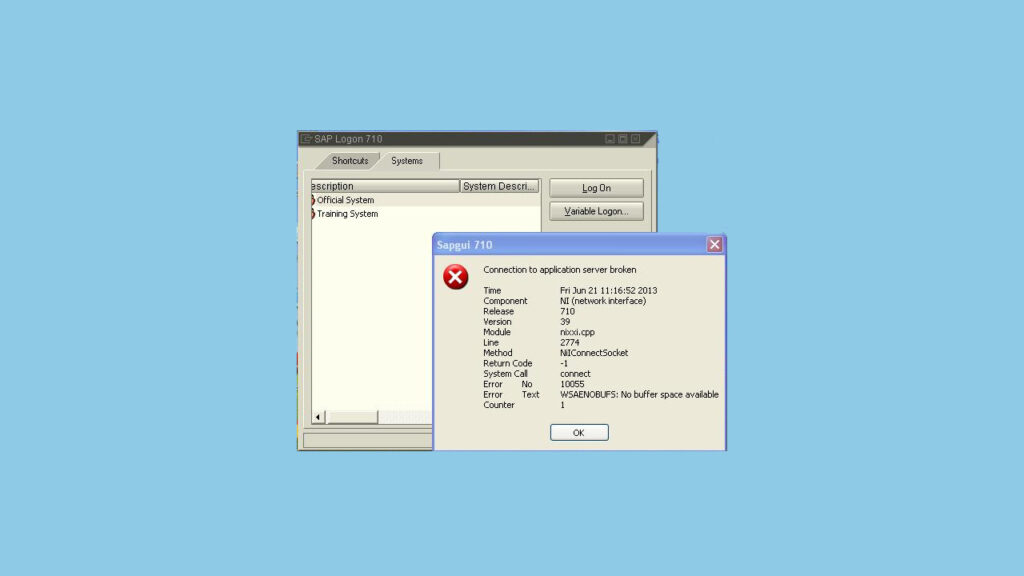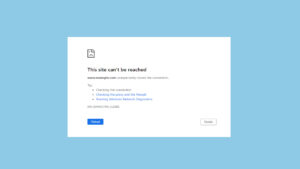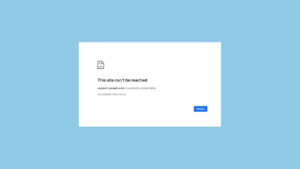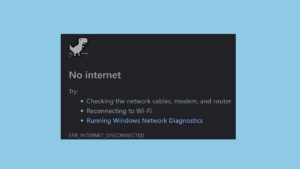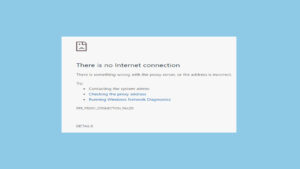Error ERR_NO_BUFFER_SPACE adalah pesan kesalahan yang muncul ketika sistem tidak memiliki cukup ruang buffer untuk melanjutkan operasi jaringan. Masalah ini dapat terjadi karena berbagai alasan, termasuk penggunaan sumber daya jaringan yang tinggi, pengaturan jaringan yang salah, atau masalah dengan perangkat keras jaringan.
Artikel ini akan membahas penyebab umum dan memberikan solusi untuk mengatasi ERR_NO_BUFFER_SPACE.
Penyebab ERR_NO_BUFFER_SPACE
- Kepadatan Jaringan yang Tinggi
- Banyaknya koneksi jaringan aktif yang mengonsumsi ruang buffer.
- Pengaturan Jaringan yang Salah
- Konfigurasi jaringan yang tidak optimal.
- Masalah Perangkat Keras Jaringan
- Perangkat keras jaringan seperti router atau NIC (Network Interface Card) yang bermasalah.
- Sistem Operasi yang Tidak Stabil
- Bug atau masalah pada sistem operasi yang mengelola buffer jaringan.
- Penggunaan Sumber Daya yang Berlebihan
- Aplikasi atau proses yang mengonsumsi terlalu banyak sumber daya jaringan.
Cara Mengatasi ERR_NO_BUFFER_SPACE
1. Mengurangi Beban Jaringan
- Menutup Koneksi yang Tidak Diperlukan:
- Tutup aplikasi atau tab browser yang tidak diperlukan untuk mengurangi beban pada jaringan.
- Mengatur Prioritas Aplikasi:
- Gunakan fitur Quality of Service (QoS) pada router untuk mengatur prioritas aplikasi yang membutuhkan bandwidth lebih besar.
2. Memeriksa dan Mengoptimalkan Pengaturan Jaringan
- Memeriksa Pengaturan TCP/IP:
- Buka Command Prompt sebagai administrator dan jalankan perintah berikut:
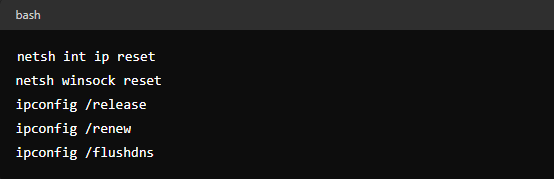
- Restart komputer setelah menjalankan perintah-perintah di atas.
2. Menggunakan DNS Publik:
- Buka “Control Panel” > “Network and Sharing Center” > “Change adapter settings”.
- Klik kanan pada koneksi jaringan Anda dan pilih “Properties”.
- Pilih “Internet Protocol Version 4 (TCP/IPv4)” dan klik “Properties”.
- Masukkan DNS server publik seperti 8.8.8.8 dan 8.8.4.4.
3. Memperbarui Perangkat Keras dan Driver
- Memperbarui Driver NIC:
- Buka “Device Manager”, cari Network adapters, dan perbarui driver NIC Anda.
- Memeriksa Perangkat Keras Jaringan:
- Pastikan router, switch, atau perangkat jaringan lainnya berfungsi dengan baik. Restart perangkat jika perlu.
4. Memeriksa Sistem Operasi dan Perangkat Lunak
- Memperbarui Sistem Operasi:
- Pastikan sistem operasi Anda diperbarui dengan patch dan pembaruan terbaru.
- Memeriksa Aplikasi yang Menggunakan Sumber Daya Tinggi:
- Gunakan Task Manager untuk memeriksa aplikasi yang menggunakan banyak sumber daya jaringan dan tutup aplikasi tersebut jika tidak diperlukan.
5. Menambah Ruang Buffer di Sistem
- Mengubah Pengaturan Registry (Windows):
- Buka Registry Editor dengan mengetik
regeditdi kotak pencarian Windows. - Navigasi ke:
- Buka Registry Editor dengan mengetik

- Tambahkan atau ubah nilai berikut:
MaxFreeTcbs: Tingkatkan nilai ini untuk menambah ruang buffer.MaxUserPort: Tingkatkan nilai ini untuk menambah jumlah port yang tersedia.
- Restart komputer setelah melakukan perubahan.
Kesimpulan
Error ERR_NO_BUFFER_SPACE dapat disebabkan oleh berbagai faktor seperti kepadatan jaringan, pengaturan jaringan yang salah, atau masalah perangkat keras.
Dengan mengurangi beban jaringan, memeriksa dan mengoptimalkan pengaturan jaringan, memperbarui perangkat keras dan driver, memeriksa sistem operasi dan perangkat lunak, serta menambah ruang buffer di sistem, Anda dapat mengatasi error ini dan memastikan koneksi jaringan yang lebih stabil.
FAQ tentang ERR_NO_BUFFER_SPACE
1. Apa itu ERR_NO_BUFFER_SPACE?
ERR_NO_BUFFER_SPACE adalah pesan kesalahan yang menunjukkan bahwa sistem tidak memiliki cukup ruang buffer untuk melanjutkan operasi jaringan.
2. Bagaimana cara mengurangi beban jaringan?
Tutup aplikasi atau tab browser yang tidak diperlukan dan gunakan fitur Quality of Service (QoS) pada router untuk mengatur prioritas aplikasi.
3. Bagaimana cara memeriksa pengaturan TCP/IP di Windows?
Buka Command Prompt sebagai administrator dan jalankan perintah seperti netsh int ip reset, netsh winsock reset, ipconfig /release, ipconfig /renew, dan ipconfig /flushdns.
4. Mengapa memperbarui driver NIC penting?
Driver NIC yang terbaru memastikan kompatibilitas dan kinerja optimal dari perangkat keras jaringan.
5. Apa yang harus dilakukan jika masalah berlanjut setelah mencoba solusi di atas?
Jika masalah berlanjut, periksa perangkat keras jaringan atau hubungi penyedia layanan internet (ISP) untuk bantuan lebih lanjut.